笔记本怎么查看自己的显卡 如何查看自己电脑的显卡信息
发布时间:2024-01-11 12:47:59 浏览数:
在如今数字化时代,电脑已经成为了我们生活中不可或缺的一部分,而当我们想要了解我们的电脑的硬件信息时,显卡的相关信息无疑是其中的重要一环。显卡作为电脑中负责图形处理的核心组件,影响着电脑的图像显示质量和性能。很多人并不清楚如何查看自己电脑的显卡信息。本文将介绍几种简单的方法来帮助大家查看自己电脑的显卡信息。无论是为了了解电脑配置,还是为了更好地选择适合自己需求的显卡,这些方法都能帮助我们更好地了解和利用我们的电脑。
具体方法:
1.第一步,我们右击左下角的Windows图标。在所有选项中找到设备管理器,点击进入。
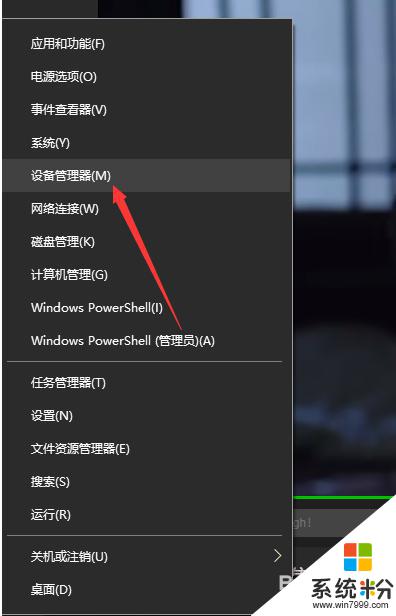
2.然后,在如下界面,我们可以看到该电脑的大多数设备信息,点击显示适配器。
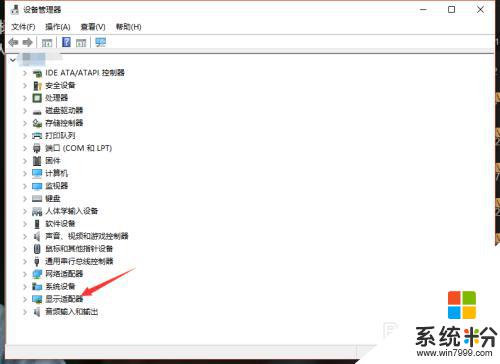
3.在显示适配器一栏,我们就可以看到此电脑的显卡gpu型号了,如下图。
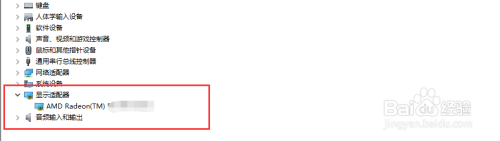
4.当然,我们也可以先进入Windows10的任务管理器,然后点击上方的性能。
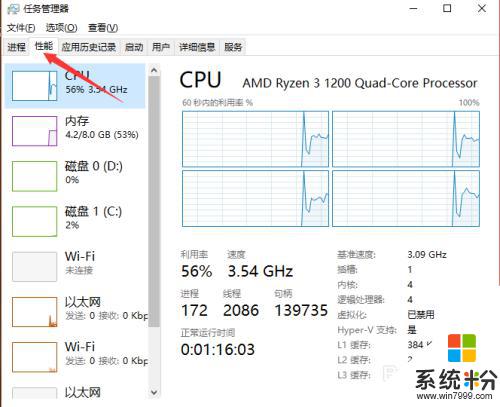
5.接着,我们点击左侧栏的gpu。此时就可以在右侧看到电脑的gpu信息以及使用情况了,如下
6.我们还可以打开gpu z来查看电脑显卡信息,在第一栏。我们就可以看到显卡型号了,如下图所示。
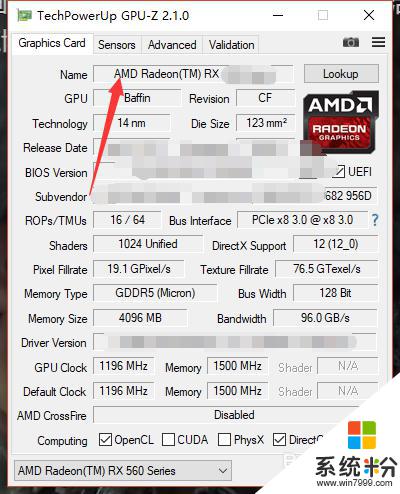
以上就是如何查看笔记本电脑的显卡信息的全部内容,对于不清楚的用户可以参考以上步骤进行操作,希望对大家有所帮助。